다운로드
1. MongoDB Community Server

2. MongoDB Shell

설정하기
1. 경로 설정

위와 같이 원하는 경로에 dbPath 폴더와 log.txt 파일을 생성한다.
2. Config 파일 생성
systemLog:
destination: file
path: "E:/MongoDB/Test/log.txt" // log 파일의 경로E:\MongoDB\Test
logAppend: true
storage:
dbPath:
"E:/MongoDB/Test/dbPath" // dbPath 파일의 경로 (데이터가 저장되는)
wiredTiger:
engineConfig:
cacheSizeGB: 2
journalCompressor: snappy // 이 부분은 건드리지 않아도 됨
directoryForIndexes: false
collectionConfig:
blockCompressor: snappy
indexConfig:
prefixCompression: true
net:
bindIp: 0.0.0.0
port: 27017 // 서버의 port로 변경
security:
authorization: disabled // 보안이 뚫릴 수 있기 때문에 disabled는 사용 x
setParameter:
enableLocalhostAuthBypass: false
파일 이름.cfg로 파일을 생성한다.
- path : log 파일의 경로
- dbPath : 데이터가 저장되는 폴더의 경로
- port : 서버의 port (기본적으로 27017을 사용)
- authorization : disabled로 설정 시, 보안에 취약함
Mongo DB 실행
1. CMD 실행

MongoDB가 설치된 폴더에서 CMD를 실행한다.
2. MongoDB 실행

mongod --config "~" 와 같이 입력해서 MongoDB를 실행한다. "~"에는 생성한 Config 파일의 경로를 입력한다. 위와 같이 나타나면 성공!
Mongo Shell 실행
1. CMD 실행

같은 방법으로 Mongo Shell이 설치 된 경로에서 CMD를 실행한다.
2. Mongo Shell 실행

mongosh "localhost:27017" 와 같이 입력한다. "~"는 설정한 port를 입력한다. 위와 같이 나타나면 성공. 이제 CMD로 유저 생성, 조회 등을 할 수 있다!
유저 생성
1. admin 변경

use admin을 입력해서 test에서 admin으로 변경한다.
2. 유저 생성


db.createUser({user: "Jaemin", pwd: "123456",roles: [ { role: "dbAdminAnyDatabase", db: "admin" }, "readWriteAnyDatabase" ]}) 과 같이 입력한다. user와 pwd는 위 처럼 코드에서 입력한대로 생성해야 MongoDB Compass에 접속 가능하다. 다음과 같이 나타난다면 생성 완료!
3. 유저 조회

db.getUsers() 로 모든 유저를 조회할 수 있다. 위에서 생성한 유저가 제대로 있는 것을 확인할 수 있다!
MongoDB Compass
1. Add new Connection

MongoDB Compass를 실행하고 Add new Connection을 클릭한다.
2. URL 입력

mongodb://Jaemin:123456@localhost:27017 처럼 코드에 추가한 (생성한 유저 아이디, 비밀번호와 동일한) URL을 입력하고 Save 클릭!
3. CONNECT

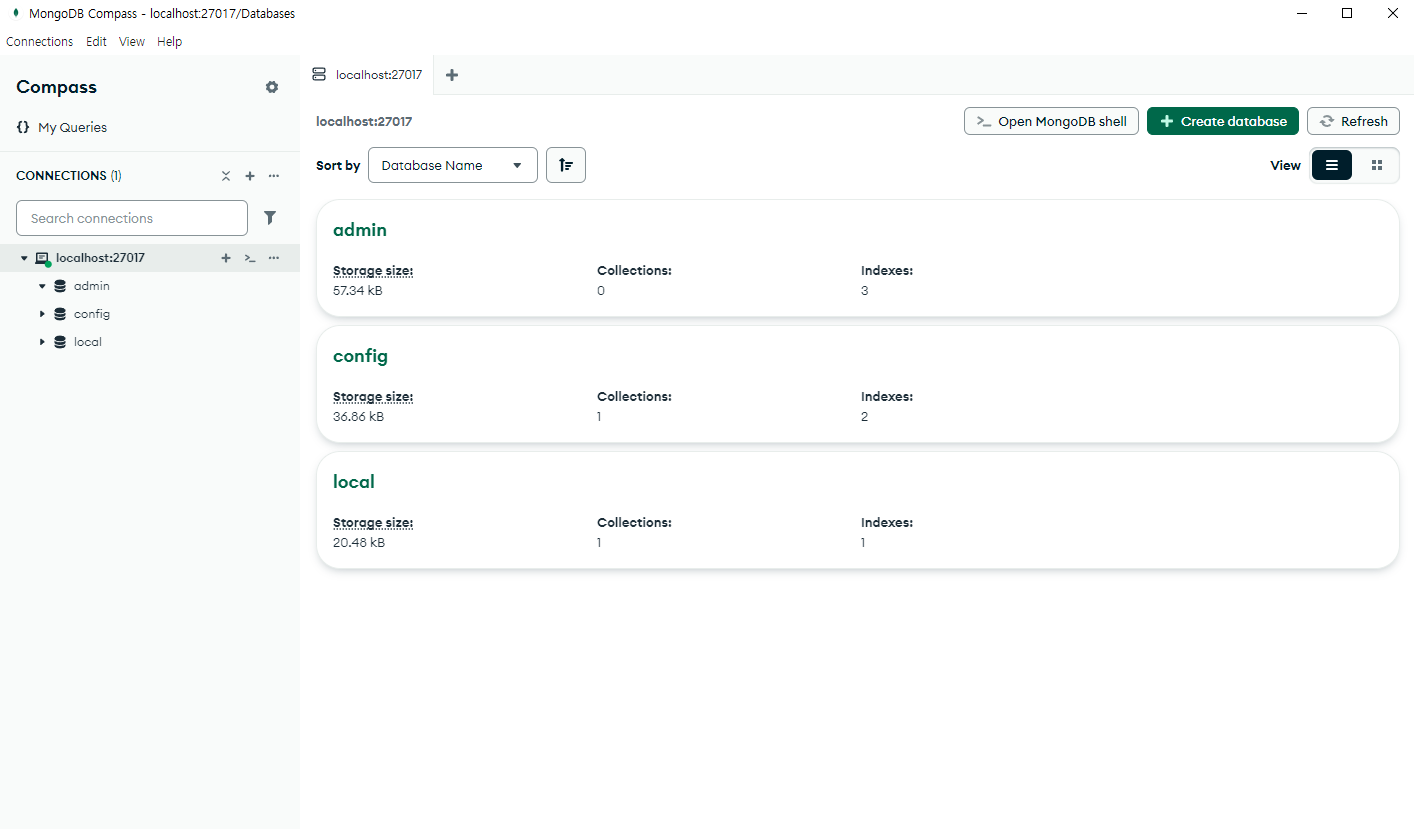
연결을 성공하고 준비 완료!
'서버 > MongoDB' 카테고리의 다른 글
| MongoDB Manager 생성 및 주요 메서드 (0) | 2024.11.27 |
|---|---|
| MongoDB (0) | 2024.11.26 |